Höfundur:
Bobbie Johnson
Sköpunardag:
9 April. 2021
Uppfærsludagsetning:
1 Júlí 2024
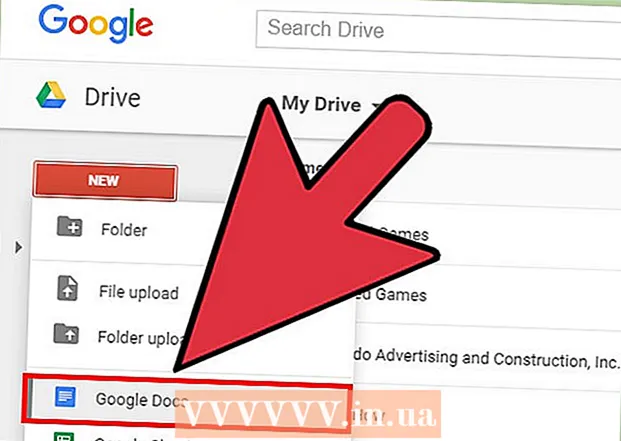
Efni.
- Skref
- Aðferð 1 af 4: Hvernig á að opna skrá sem er búin til í Google Docs í Google Docs Editor
- Aðferð 2 af 4: Hvernig á að opna skrá sem er búin til í Google Docs í Microsoft Word
- Aðferð 3 af 4: Hvernig á að opna Microsoft Word skjal í Google skjölum
- Aðferð 4 af 4: Hvernig á að búa til nýja skrá í Google skjölum
- Ábendingar
Google Docs er ritstjóri á netinu sem gerir þér kleift að búa til og breyta textaskjölum og geyma þau á netinu. Þessi ritstjóri styður að vinna með Microsoft Word skjöl og þú þarft Google reikning til að nota það. Í þessari grein munum við sýna þér hvernig á að opna skrár sem eru búnar til í Google Docs í Google Docs ritlinum og Microsoft Word, svo og hvernig á að opna Word skjöl í Google Docs.
Skref
Aðferð 1 af 4: Hvernig á að opna skrá sem er búin til í Google Docs í Google Docs Editor
 1 Finndu skrána sem búin var til í Google Skjalavinnslu. Til að skoða slíka skrá (eftirnafn hennar er „.gdoc“) þarftu að opna hana í Google Docs ritlinum. Þú getur gert þetta á Google Docs vefsíðu eða farsímaforriti.
1 Finndu skrána sem búin var til í Google Skjalavinnslu. Til að skoða slíka skrá (eftirnafn hennar er „.gdoc“) þarftu að opna hana í Google Docs ritlinum. Þú getur gert þetta á Google Docs vefsíðu eða farsímaforriti. - Ef skráin er fest við tölvupóst skaltu smella á viðhengið í tölvupósti til að hlaða niður skránni í tölvuna þína.
- Ef tölvupósturinn segir „[notandinn] stakk upp á að breyta skjalinu, smelltu einfaldlega á„ Opna í Google skjölum “til að skoða og breyta skránni.
 2 Sæktu Google Docs forritið ef þú ert að nota farsíma. Á iPhone / iPad er forritið að finna í App Store og á Android tæki í Play Store.
2 Sæktu Google Docs forritið ef þú ert að nota farsíma. Á iPhone / iPad er forritið að finna í App Store og á Android tæki í Play Store.  3 Tvísmelltu á skrána til að opna hana í Google Skjalavinnslu.
3 Tvísmelltu á skrána til að opna hana í Google Skjalavinnslu.- Á tölvunni þinni opnast skjalið í aðalvafranum þínum og í farsímanum þínum opnast það í Google Skjalavinnsluforritinu.
- Ef þú ert ekki þegar skráð (ur) inn á Google reikninginn þinn mun Google Skjalavinnslustjóri hvetja þig til að gera það.
Aðferð 2 af 4: Hvernig á að opna skrá sem er búin til í Google Docs í Microsoft Word
 1 Opnaðu skjalið í Google skjöl. Til að geta opnað skrár sem eru búnar til í Google Skjalavinnslu í Microsoft Word þarftu að hlaða niður slíkum skrám í tölvuna þína á DOCX sniði.
1 Opnaðu skjalið í Google skjöl. Til að geta opnað skrár sem eru búnar til í Google Skjalavinnslu í Microsoft Word þarftu að hlaða niður slíkum skrám í tölvuna þína á DOCX sniði. - Ef þú ert ekki innskráð (ur) enn þá verður þú beðinn um að gera það.
- Ef þú notar Google Skjalavinnsluforritið í farsíma skaltu opna skjalið í því forriti.
 2 Smelltu á File> Download As. Nokkrir valkostir munu birtast.
2 Smelltu á File> Download As. Nokkrir valkostir munu birtast. - Bankaðu á ⋮ táknið í farsímaforritinu Google Skjalavinnslu og veldu Deila og flytja út.
 3 Veldu "Microsoft Word". Veldu síðan möppu til að vista skjalið.
3 Veldu "Microsoft Word". Veldu síðan möppu til að vista skjalið. - Veldu „Vista sem orð“ í farsímaforritinu.
 4 Byrjaðu á Microsoft Word. Þetta er hægt að gera í tölvu eða farsíma.
4 Byrjaðu á Microsoft Word. Þetta er hægt að gera í tölvu eða farsíma. - Ef þú notar Word Online skaltu hlaða skjalinu fyrst upp á OneDrive. Farðu á https://onedrive.live.com/about/en-us/, smelltu á Upload> Files og finndu síðan skjalið sem þú vilt.
 5 Smelltu á Ctrl+O (Windows) eða ⌘ Skipun+O (Mac) og tvísmelltu síðan á skjalið sem þú vilt. Skjalið sem búið er til í Google Skjalavinnslu opnast í Word.
5 Smelltu á Ctrl+O (Windows) eða ⌘ Skipun+O (Mac) og tvísmelltu síðan á skjalið sem þú vilt. Skjalið sem búið er til í Google Skjalavinnslu opnast í Word. - Í Word Online, smelltu á Opna frá OneDrive til að finna skrána sem þú vilt.
- Í Word farsímaforritinu, bankaðu á möppulaga táknið og veldu síðan skrá.
Aðferð 3 af 4: Hvernig á að opna Microsoft Word skjal í Google skjölum
 1 Opnaðu Google Chrome. Notaðu þessa aðferð til að opna Word skrá í Google skjölum. Google Chrome vafrinn verður að vera uppsettur á tölvunni þinni.
1 Opnaðu Google Chrome. Notaðu þessa aðferð til að opna Word skrá í Google skjölum. Google Chrome vafrinn verður að vera uppsettur á tölvunni þinni. - Ef þú notar Google Docs forritið þarftu ekki að setja neitt upp til að opna Word skrár. Tvísmelltu bara á skrá til að opna hana í Google Skjalavinnslu.
 2 Opnaðu viðbótarsíðuna Að breyta skrifstofuskrám fyrir Chrome. Settu upp þessa viðbót til að nota þessa aðferð.
2 Opnaðu viðbótarsíðuna Að breyta skrifstofuskrám fyrir Chrome. Settu upp þessa viðbót til að nota þessa aðferð.  3 Smelltu á Setja upp.
3 Smelltu á Setja upp. 4 Smelltu á Setja upp viðbót. Viðbótin verður sett upp í Chrome.
4 Smelltu á Setja upp viðbót. Viðbótin verður sett upp í Chrome.  5 Tvísmelltu á Word skrána til að opna hana í Google skjölum. Ef skjalið var sent til þín sem viðhengi í tölvupósti eða ef það er geymt í Google Drive muntu geta opnað og vistað skjalið í upprunalegu formi.
5 Tvísmelltu á Word skrána til að opna hana í Google skjölum. Ef skjalið var sent til þín sem viðhengi í tölvupósti eða ef það er geymt í Google Drive muntu geta opnað og vistað skjalið í upprunalegu formi. - Ef skráin er á tölvunni þinni skaltu hlaða henni fyrst upp á Google Drive.
Aðferð 4 af 4: Hvernig á að búa til nýja skrá í Google skjölum
 1 Búðu til Google reikning. Það er nauðsynlegt að nota Google skjöl. Ef þú ert ekki með Google reikning skaltu búa til einn.
1 Búðu til Google reikning. Það er nauðsynlegt að nota Google skjöl. Ef þú ert ekki með Google reikning skaltu búa til einn. - Ef þú ert að nota farsíma skaltu setja upp Google Skjalavinnsluforritið. Á iPhone / iPad er forritið að finna í App Store og á Android tæki í Play Store.
 2 Smelltu á níu ferninga táknið í efra hægra horninu á skjánum Google.comog veldu síðan „Diskur“ í valmyndinni. Þú verður fluttur á Google Drive síðu.
2 Smelltu á níu ferninga táknið í efra hægra horninu á skjánum Google.comog veldu síðan „Diskur“ í valmyndinni. Þú verður fluttur á Google Drive síðu. - Smelltu á „+“ táknið í farsímaforritinu.
 3 Smelltu á Nýtt> Google skjöl. Nýtt (autt) skjal opnast í Google skjölum.
3 Smelltu á Nýtt> Google skjöl. Nýtt (autt) skjal opnast í Google skjölum. - Pikkaðu á Nýtt skjal í farsímanum þínum.
- Skrár í Google skjölum eru vistaðar sjálfkrafa, svo þú þarft ekki að smella á hnappinn Vista þegar þú ert búinn með skjalið.
Ábendingar
- Google skyggnur er ókeypis ígildi Microsoft PowerPoint og Google töflureiknir ígildi Microsoft Excel. Hægt er að nota þessi forrit á sama hátt og Google skjöl.
- Til að opna skrá sem er búin til í Google Skjalavinnslu í skráarvafra tölvunnar (eins og Finder eða Windows Explorer), tvísmelltu á skrána. Aðalvafrinn verður ræstur og þú verður beðinn um að skrá þig inn á Google reikninginn þinn.
- Til að heita skrána í netútgáfu Google Skjalavinnslu, smelltu á „Nýtt skjal“ línuna og sláðu síðan inn nafn. Í farsímaforritinu, bankaðu á ⋮ táknið og pikkaðu síðan á Nýtt skjal.



